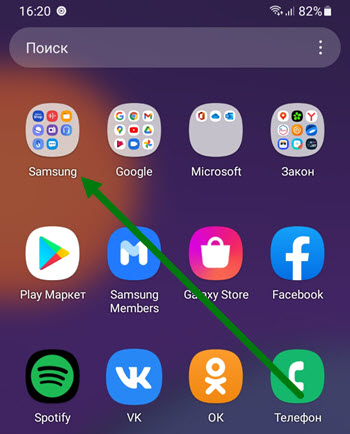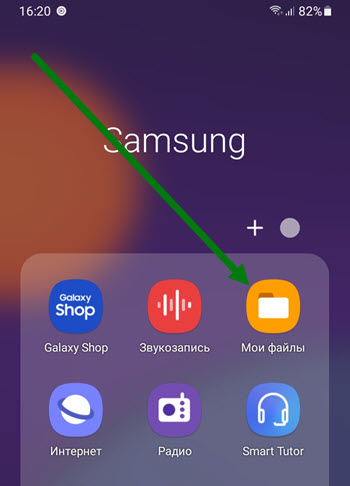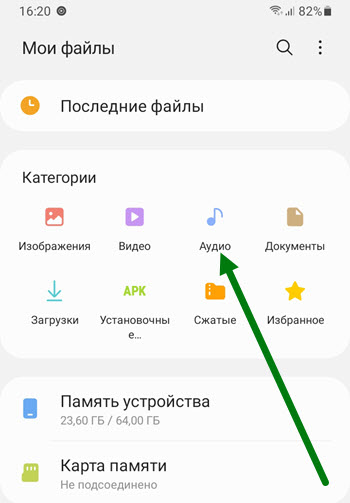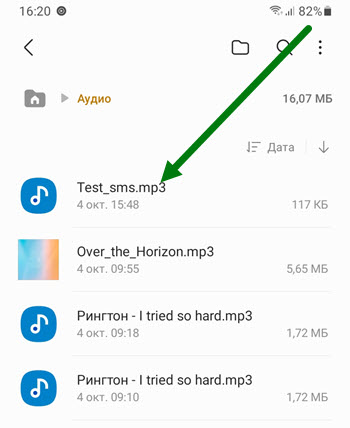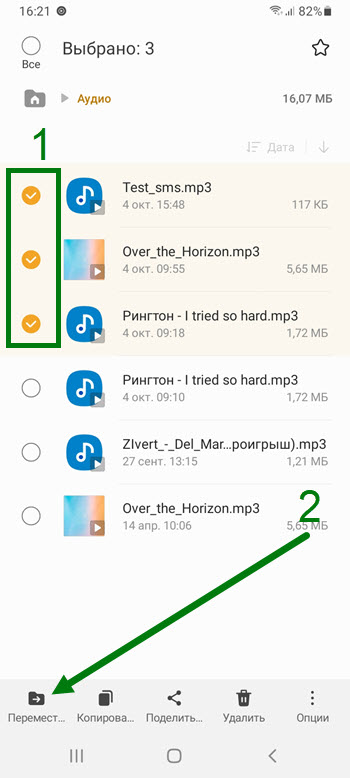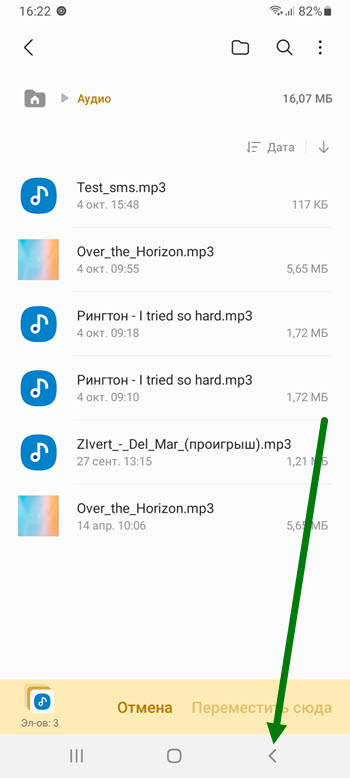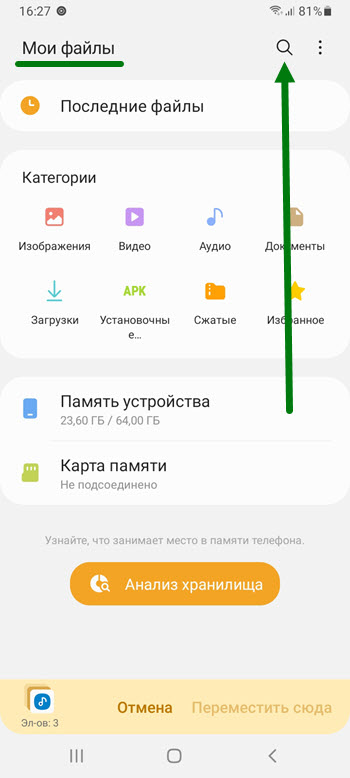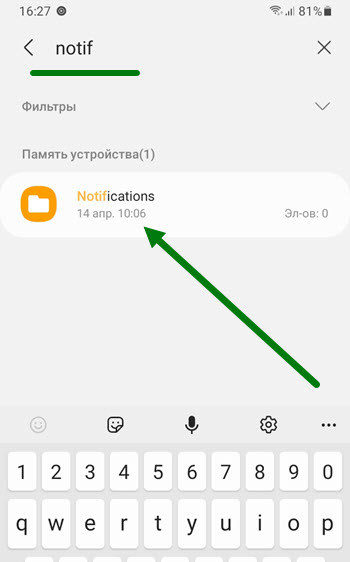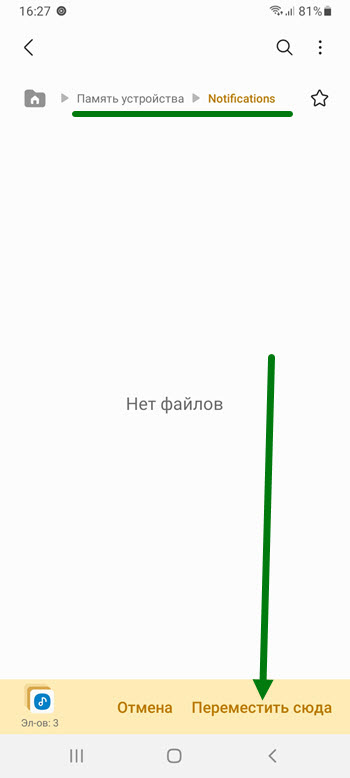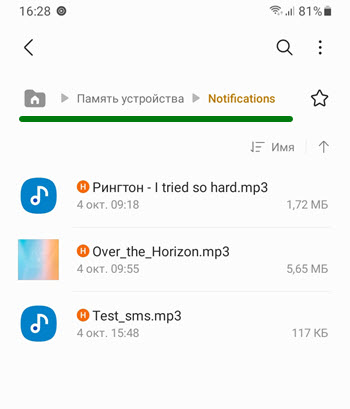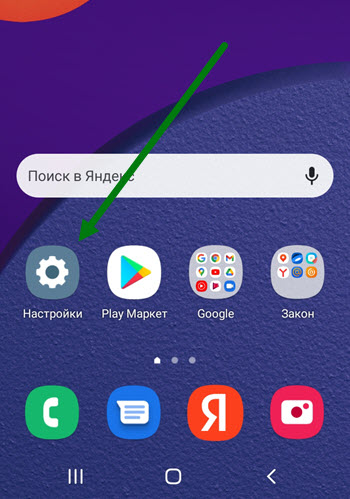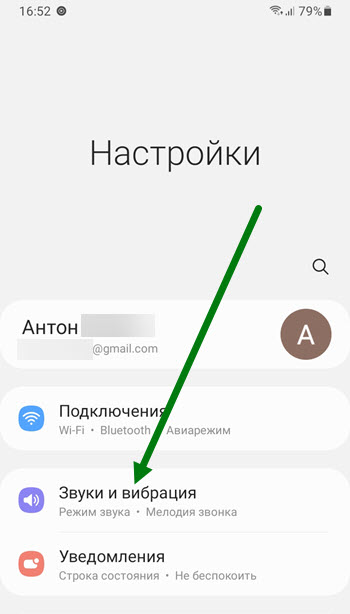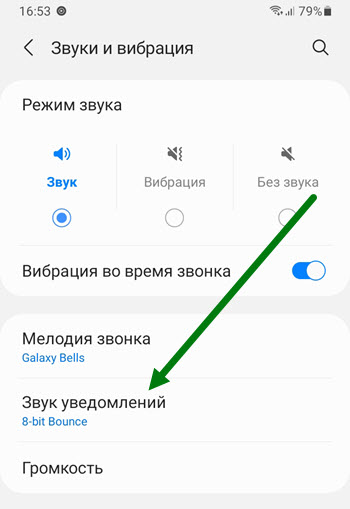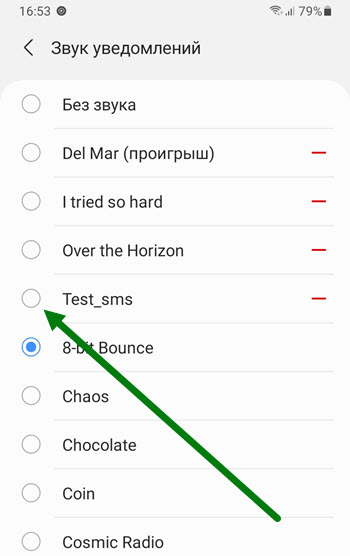- Как поставить на Самсунге СВОЮ мелодию на смс — читайте!
- Способ №1
- Способ №2
- Способ №3
- Способ №4
- Итоги
- Как поставить мелодию на смс : 9 комментариев
- Как изменить звук уведомлений Android для разных приложений
- Изменение звука уведомления отдельных приложений Android 9 и 8
- Как изменить звуки разных уведомлений на Android 7 и 6
- Как поставить свою музыку на смс на телефоне Samsung
- Загружаем мелодии в специальную папку
- Устанавливаем их стандартным способом через настройки
Как поставить на Самсунге СВОЮ мелодию на смс — читайте!
Несмотря на удобство и простоту ОС Андроид, многие не знают, как поставить мелодию на СМС на Samsung из стандартных или новых звуков. Ниже рассмотрим несколько способов, позволяющих изменить звуковое оповещение в отношении SMS. Для удобства приведем инструкцию к пользованию, позволяющую изменить устройство к лучшему и больше никогда не путать СМС-сообщения на Samsung с другими оповещениями. Сразу отметим, что некоторые методы подходят не для всех моделей смартфонов. Здесь многое зависит от версии ОС и наличия необходимых приложений.
Способ №1
Самое простое решение, позволяющее изменить мелодию СМС на Самсунг — воспользоваться разделом настроек. Сразу отметим, что этот метод позволяет установить только встроенный звук, который уже добавлен в специальную папку. Ниже рассмотрим, как выполнить эту работу и расширить список доступных вариантов.
Алгоритм действий такой:
- войдите в Настройки;
- перейдите в Приложения;
- в приведенном перечне выберите Сообщения;
- войдите в раздел Уведомления, а там жмите на кнопку Звук.
В некоторых телефонах может быть два пункта Новые сообщения для слота 1 и слота 2 (в зависимости от СИМ-карты, на которую нужно поставить мелодию СМС).
Теперь выберите рингтон из того перечня, что предлагает система. Если ни один из вариантов не устраивает, можно поставить на Samsung свои мелодии. Как это сделать правильно, рассмотрим ниже.
Способ №2
Второй метод позволяет поставить на Самсунге свою мелодию на СМС с помощью встроенных настроек.
Алгоритм действий имеет такой вид:
- Войдите в папку, где находится интересующая мелодия, к примеру, в Music.
- Найдите нужный рингтон, жмите на него и удерживайте в течение некоторого времени до появления меню. В нем выберите раздел Копировать.
- Вернитесь в основной раздел смартфона и найдите папку под названием Notification. Она находится в папке Мои файлы и Память устройства.
- Войдите в указанную выше папку и копируйте в нее звук, который планируете поставить на СМС на Samsung.
- Теперь выполните инструкцию, которая рассмотрена выше, и задайте нужный рингтон. Просто выберите его из перечня.


Как вариант, можно установить мелодию на СМС на Самсунг Галакси другим путем. Здесь также можно задействовать меню, но алгоритм действий будет иным. Сделайте такие шаги:
- войдите в Настройки;
- кликните на строчке Звуки и Уведомления;
- жмите на Уведомления сообщения;
- войдите в секцию Звук уведомлений;
- отыщите добавленную в папку мелодию и кликните на ее название.

Таким способом можно поставить любую мелодию на СМС телефона Samsung, не устанавливая дополнительных программ.
Способ №3
Еще один способ добавить мелодию на СМС на Самсунг — войти на Плей Маркет и набрать в поисковой строке Мелодии SMS. Система выдает несколько приложений, предлагающих большой выбор файлов для сообщения. Остается выбрать один из предложенных вариантов и поставить его на СМС в Samsung.
Для удобства в таких программах имеется несколько категорий, а именно свист, короткие, прикольные и т. д. При желании можно хоть каждый день менять мелодию. Этот способ отличается универсальность и подойдет для всех устройств с ОС Андроид. При этом не придется искать другие решения и тратить время на поиск мелодий для Samsung.
Способ №4
К сожалению, не во всех смартфонах Samsung предусмотрен необходимый пункт изменения рингтона. В результате возникают трудности с внесением правок в установленный рингтон. Многие не знают, как на Самсунге поменять мелодию на СМС из-за того, что не видят этой опции в настройках. В большинстве телефонов с Андроид предусмотрена возможность изменения рингтонов для календаря, будильника и вызова. Это неудобно, ведь на несколько разных уведомлений может приходиться один и тот же сигнал.
Чтобы исправить эту проблему, можно поставить программу Ring Extended. После ее инсталляции войдите в раздел Звуки уведомлений, а далее Уведомления Сообщения. После входа в раздел открывается несколько вариантов. Один из них — название нашей программы. Поставьте в софте отметку возле пункта Current ringtone, а после этого жмите раздел Media rington.
После завершения этой работы открываются мелодии, которые находятся на телефоне. Ставьте отметку ОК и наслаждайтесь новым рингтоном для SMS на Samsung
Итоги
Зная, как поставить мелодию на СМС на Samsung, вы в любой момент сможете изменить музыкальное сопровождение при поступлении на телефон сообщения. Наиболее простым вариантом считается использование встроенного функционала. Чтобы упростить себе работу, можно поставить приложение с СМС и менять их на Samsung хоть каждый день. Минус в том, что программа занимает полезное место на смартфоне, но в современных аппаратах такая особенность уже давно не является проблемой.
Как поставить мелодию на смс : 9 комментариев
Ring Extended. = классная прога. Все получилось для S8
Ring Extended установил на J7 не работает
На j7 не надо доп или спец программ, там и так всё просто настраивается через настройки, нужно быть немного внимательнее. Не в спешке (метро, трамвае или маршрутке), а дома, никуда не торопясь)))
Добрый вечер. Что в настройках надо «разрешить», что бы установить свою музыку на звонок. При нажатии на знак + в мелодиях появляется надпись » в настройках предоставить разрешение на данную функцию»?
Notification нету такой папки куда копировать
Создавать эту папку. Но правильней всего пользоваться способом #1.
6 месяцев не понимала почему сообщения без звука приходят,почитала вашу статью и включила.Все оказалось так просто.Огромное спасибо за полезную информацию.
Самый удобный и простой способ сменить мелодию уведомления смс это способ № 2,спасибо!
Источник
Как изменить звук уведомлений Android для разных приложений

В этой инструкции подробно о том, как настроить разные звуки уведомлений для различных приложений на Android: сначала на новых версиях (8 Oreo и 9 Pie и Android 10), где эта функция присутствует в системе, затем — на Android 6 и 7, где по умолчанию такой функции не предусмотрено. Также может быть полезным: Как изменить или поставить свой рингтон на Android.
Примечание: звук для всех уведомлений можно изменить в Настройки — Звук — Мелодия уведомления, Настройки — Звуки и вибрация — Звуки уведомлений или в аналогичных пунктах (зависит от конкретного телефона, но везде примерно одинаково). Для того, чтобы добавить собственные звуки уведомлений в список, просто скопируйте файлы мелодий в папку Notifications во внутренней памяти вашего смартфона.
Изменение звука уведомления отдельных приложений Android 9 и 8
В последних версиях Android присутствует встроенная возможность устанавливать разные звуки уведомлений для разных приложений.
Настройка выполняется очень просто. Далее скриншоты и пути в настройках приведены для Samsung Galaxy Note с Android 9 Pie, но и на «чистой» системе все необходимые шаги почти в точности совпадают.
- Зайдите в Настройки — Уведомления.
- Внизу экрана вы увидите список приложений, отправляющих уведомления. Если отображаются не все приложения, нажмите по кнопке «Просмотреть все».
- Нажмите по приложению, звук уведомления которого нужно изменить.
- На экране будут показаны разные типы уведомлений, которые может отправлять это приложение. Например, на скриншоте ниже мы видим параметры приложения Gmail. Если нам нужно изменить звук уведомлений для входящей почты на указанный почтовый ящик, нажимаем по пункту «Почта. Со звуком».
- В пункте «Со звуком» выбираем нужный звук для выбранного уведомления.
Аналогичным образом вы можете поменять звуки уведомлений для различных приложений и для разных событий в них или, наоборот, отключить такие уведомления.
Отмечу, что существуют приложения, для которых такие настройки недоступны. Из тех, что встретились лично мне — только Hangouts, т.е. их не так много и они, как правило, и без того используют собственные звуки уведомлений вместо системных.
Как изменить звуки разных уведомлений на Android 7 и 6
В предыдущих версиях Android нет встроенной функции для установки различных звуков для различных уведомлений. Однако это можно реализовать с помощью сторонних приложений.
В Play Маркет доступно несколько приложений, имеющих такие функции: Light Flow, NotifiCon, Notification Catch App. В моем случае (тестировал на чистом Android 7 Nougat) наиболее простым и работоспособным оказалось последнее приложение (на русском языке, root не требуется, исправно работает при заблокированном экране).
Изменение звука уведомления для приложения в Notification Catch App выглядит следующим образом (при первом использовании придется дать много разрешений, чтобы приложение могло перехватывать системные уведомления):
- Зайдите в пункт «Профили звука» и создайте свой профиль, нажав по кнопке «Плюс».
- Введите имя профиля, затем нажмите по пункту «Default» и выберите нужный звук уведомления из папки или из установленных мелодий.
- Вернитесь на предыдущий экран, откройте вкладку «Приложения», нажмите «Плюс», выберите приложение, для которого нужно изменить звук уведомления и установите для него созданный вами звуковой профиль.
На этом всё: тем же способом вы можете добавить звуковые профили для других приложений и, соответственно, изменить звуки их уведомлений. Скачать приложение можно из Play Маркет: https://play.google.com/store/apps/details?id=antx.tools.catchnotification
Если по какой-то причине это приложение у вас не заработало, рекомендую попробовать Light Flow — оно позволяет не только менять звуки уведомлений для разных приложений, но и другие параметры (например, цвет светодиода или скорость его мигания). Единственный недостаток — не весь интерфейс переведен на русский язык.
Источник
Как поставить свою музыку на смс на телефоне Samsung
Настраивая новый смартфон компании Samsung, я решил установить свою музыку на СМС, так как родные мелодии, оставляют желать лучшего.
Скачал несколько подходящих рингтонов, зашёл в настройки и офигел, там нет возможности добавления сторонних треков.
Дальше начались поиски в интернете, и мне попался один классный способ, который решает данную проблему.
Смысл его заключается в следующем, нам необходимо закинуть нашу музыку в специальную папку, после чего они отобразятся в общем списке, и мы сможем установить любую из них по умолчанию.
Для выполнения этой задачи, не потребуется устанавливать какие-то сторонние приложения, всё делается через стандартный, встроенный проводник(менеджер файлов).
Ниже я приведу подробную, пошаговую инструкцию, в которой запечетлил каждый шаг, так что справится даже не опытный пользователь.
Перед началом не забудьте скачать из интернета несколько мелодий.
Как поставить свой рингтон на смс уведомления на телефоне Самсунг
Загружаем мелодии в специальную папку
1. Свайпом вверх, открываем дополнительный экран и переходим в папку «Samsung», обычно файловый менеджер находится там.
2. Открываем приложение «Мои файлы».
3. Перед нами открылся главный экран, переходим в категорию «Audio».
4. Приложение автоматически нашло аудио-файлы на нашем телефоне. Нажимаем на нужный трек и удерживаем некоторое время.
5. Трек на который мы нажимали выделился галочкой, так-же можете выделить и другие файлы.
После жмём на кнопку «Переместить», в низу экрана.
6. Делаем шаг назад нажав на галочку.
7. Мы перешли на главный экран приложения «Мои файлы», здесь нам необходимо воспользоваться поиском, для этого жмём на значок в виде «лупы».
8. В строке поиска прописываем название нужной нам папки «Notifications».
Написав несколько букв, всплыла подсказка, жмём на неё.
9. Мы на месте, жмём на кнопку «Переместить сюда».
10. Мелодии загружены в нужную папку, остаётся установить их стандартным способом.
Устанавливаем их стандартным способом через настройки
1. Заходим в настройки.
2. Открываем раздел звуки и вибрация.
3. Переходим в подраздел «Звук уведомлений».
4. Песни со знаком минус, это те которые мы добавили, выбираем любую из них и проверяем результат.
Надеюсь статья была полезной, у меня на этом всё, желаю успехов.
Источник